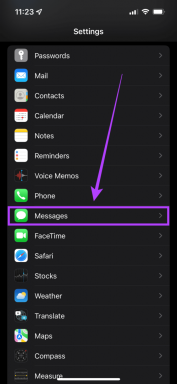Виправити Cult of the Lamb, яка постійно зависає або виходить з ладу на ПК
Різне / / April 04, 2023
Cult of the Lamb — одна з найкращих пригодницьких онлайн-ігор для одного гравця, доступна для macOS, Nintendo Switch, PlayStation 4, PlayStation 5, Windows (у Steam), Xbox One і Xbox Series X/S. Хоча це відома гра, якою користуються тисячі користувачів, багато користувачів скаржилися, що Cult of the Lamb зависає після ритуальної проблеми. Збій Cult of the Lamb дратує багатьох користувачів через проблеми з підключенням до Інтернету або пошкоджені ігрові файли. У багатьох гравців Cult of the Lamb може зависати через застарілий Steam і файли гри. У рідкісних випадках ритуал Cult of the Lamb може призвести до зависання через ненадійну службу VPN.

Зміст
- Як виправити Cult of the Lamb, яка постійно зависає або виходить з ладу на ПК
- Що викликає проблему заморожування ягняти?
- Спосіб 1: Основні кроки з усунення несправностей
- Спосіб 2. Запустіть Cult of the Lamb від імені адміністратора
- Спосіб 3: Перевірте цілісність файлів гри
- Спосіб 4: оновіть Cult of the Lamb
- Спосіб 5: Вимкніть повноекранну оптимізацію
- Спосіб 6. Оновіть .NET Framework
- Спосіб 7. Оновіть DirectX
- Спосіб 8: Вимкніть накладання Steam
- Спосіб 9. Відновлення Microsoft Visual C++ Redistributable
- Спосіб 10. Переінсталюйте Microsoft Visual C++ Redistributable
Як виправити Cult of the Lamb, яка постійно зависає або виходить з ладу на ПК
Якщо ви зіткнулися з цими проблемами на своєму ПК з Windows 10, цей посібник допоможе вам вирішити проблему за допомогою ефективних методів усунення несправностей.
Що викликає проблему заморожування ягняти?
У цьому розділі ми розглянемо причини, які сприяють зависанню Cult of the Lamb на вашому ПК.
- ПК не відповідає вимогам гри.
- Проблеми з підключенням до Інтернету.
- Налаштування VPN і проксі-сервера неправильні та несумісні
- Налаштування DNS невідповідні.
- Ігровий режим не включений.
- Гра не налаштована на високу продуктивність на вашому ПК з Windows 10
- Steam, Cult of the Lamb, драйвери, операційна система, .NET framework, DirectX і BIOS не оновлені до останніх версій.
- Можливо, у вашій системі відсутні необхідні файли Microsoft Visual C++ для повторного розповсюдження.
У цьому розділі ви ознайомитеся зі списком хаків для усунення несправностей, які допоможуть вам вирішити обговорену проблему на вашому ПК з Windows 10.
Спосіб 1: Основні кроки з усунення несправностей
Ось кілька основних кроків, яких ви можете виконати, щоб вирішити проблему із заморожуванням Культу Ягняти після ритуалу.
1А. Перевірте статус сервера та вимоги до гри
Перш ніж розпочати будь-які методи усунення несправностей, перевірте, чи сервери Cult of the Lamb нормально функціонують без проблем. Також переконайтеся, що ваш ПК відповідає вимогам гри. В іншому випадку подумайте про оновлення комп’ютера.
Мінімальні системні вимоги
- ЦП: Intel Core i3-3240 (2 * 3400); AMD FX-4300 (4 * 3800)
- ОЗП: 4ГБ
- ОС: Windows 7 або новіша версія
- ВІДЕО КАРТА: GeForce GTX 560 Ti (1024 VRAM); Radeon HD 7750 (1024 VRAM)
- ПІКСЕЛЬНИЙ ШЕЙДЕР: 5.0
- ВЕРШИННИЙ ШЕЙДЕР: 5.0
- ВІЛЬНИЙ МІСЦЯ НА ДИСКУ: 4ГБ
- СПЕЦІАЛЬНА ОЗУ ВІДЕО: 1024 Мб
Рекомендовані системні вимоги
- ЦП: Intel Core i5-3470
- ОЗП: 8 ГБ
- ОС: Windows 10
- ВІДЕО КАРТА: GeForce GTX 1050 (2048 VRAM); Radeon R9 380 (2048 VRAM)
- ПІКСЕЛЬНИЙ ШЕЙДЕР: 5.1
- ВЕРШИННИЙ ШЕЙДЕР: 5.1
- ВІЛЬНИЙ МІСЦЯ НА ДИСКУ: 4ГБ
- СПЕЦІАЛЬНА ОЗУ ВІДЕО: 2048 Мб
1B. Усунення несправностей підключення до мережі
Наступний спосіб усунути зависання ритуалу Cult of the Lamb — усунути проблеми з підключенням до мережі на вашому ПК. Збій у підключенні до Інтернету можна виправити, скинувши параметри маршрутизатора Wi-Fi. Прочитайте наш посібник усунути проблеми з підключенням до мережі в Windows 10.
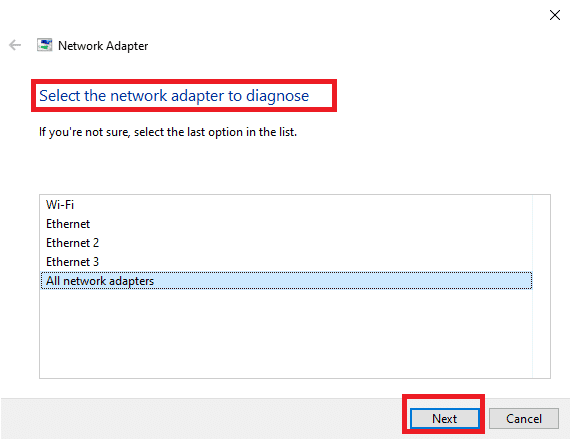
1С. Змініть налаштування VPN і проксі-сервера
Проблема зависання також пов’язана з геообмеженнями, накладеними на регіон, або через помилку провайдера, ви можете спробувати скористатися службою VPN на своєму ПК. Ви можете скористатися наданим тут посиланням, щоб додати службу VPN на вашому ПК, щоб вирішити проблему в Cult of the Lamb із геообмеженнями та помилкою провайдера.
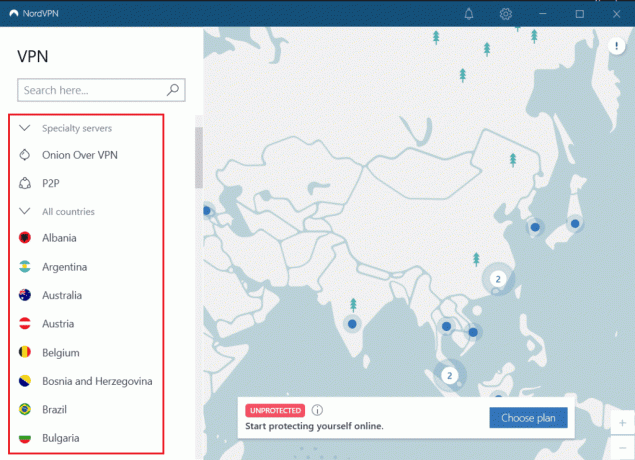
Якщо службу VPN і проксі-сервер увімкнено на вашому комп’ютері, можливо, ви не зможете вирішити проблему. Ви можете спробувати відключення VPN і проксі використовуючи кроки, наведені в довідковому файлі.

Читайте також:21 найкращий безкоштовний VPN для Windows 10
1D. Очистити кеш DNS
Щоб вирішити проблему збою Cult of the Lamb, ви можете очистити кеш DNS або системи доменних імен мережі Wi-Fi. Ви можете виконати кроки, наведені за наведеним тут посиланням очистити кеш DNS підключення до мережі на комп’ютері.
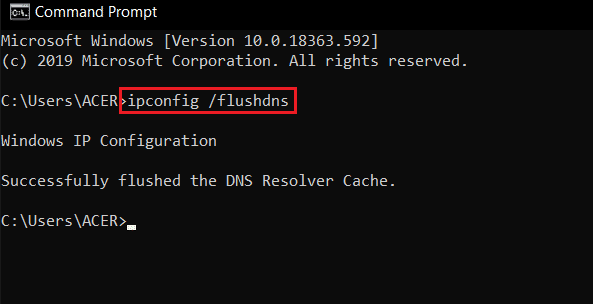
1E. Змінити адресу DNS-сервера
Іншим способом вирішення проблеми з DNS або системою доменних імен є зміна адреси DNS-сервера. Ви можете виконати кроки за наданим тут посиланням змінити адресу DNS-сервера на вашому ПК.

1F. Увімкніть ігровий режим
Опція ігрового режиму, доступна на ПК, використовується для встановлення пріоритетів і покращення ігрового досвіду та зменшення непотрібних перерв. The режим гри надає пріоритетний доступ до ресурсів для ігор, у які ви граєте, тоді як інші фонові програми отримують менше ресурсів. Тому виконайте наведені нижче дії, щоб увімкнути ігровий режим для оптимізації гри в іграх.
1. Натисніть Клавіші Windows + I разом, щоб відкрити Налаштування.
2. Знайдіть Ігри параметр, як показано нижче в налаштуваннях системи.

3. Виберіть Режим гри на лівій панелі та ввімкнути в Перемикач ігрового режиму.

4. Коли ігровий режим увімкнено на вашому ПК, перезапустіть гра.
1G. Запустіть сканування шкідливих програм
Наявність вірусу або атаки зловмисного програмного забезпечення призведе до проблем з грою на вашому комп’ютері. У випадку, якщо вірусна атака дуже сильна, ви взагалі не зможете постійно підключатися до жодної онлайн-ігри. Щоб вирішити проблему, потрібно повністю видалити вірус або зловмисне програмне забезпечення з комп’ютера з Windows 10.
Радимо просканувати комп’ютер відповідно до вказівок у нашому посібнику Як запустити перевірку комп’ютера на віруси?
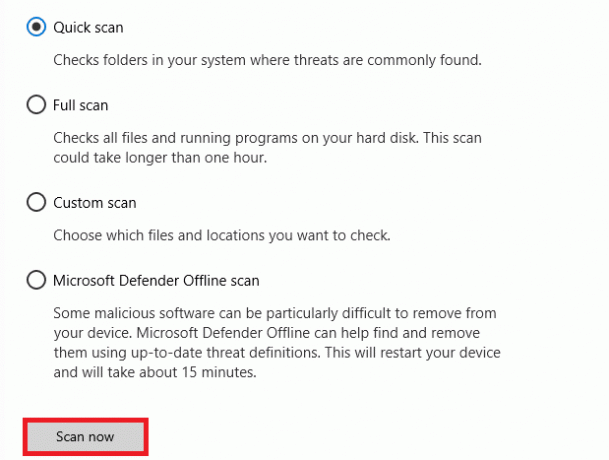
Крім того, якщо ви хочете видалити зловмисне програмне забезпечення зі свого комп’ютера, перегляньте наш посібник Як видалити зловмисне програмне забезпечення з ПК у Windows 10. Після видалення всіх вірусів зі свого комп’ютера підключіться до гри та перевірте, чи знову виникає проблема зависання.
1H. Встановити високу продуктивність
Ви також можете оптимізувати свою гру Cult of the Lamb, встановлюючи параметри високопродуктивного плану живлення. Ці плани живлення розроблено для керування параметрами живлення на портативних налаштуваннях. Дотримуйтеся наведених нижче інструкцій, щоб використовувати високопродуктивні параметри плану живлення на вашому комп’ютері.
1. Натисніть Клавіші Windows + I разом, щоб відкрити Параметри Windows.
2. Тепер прокрутіть список вниз і натисніть система як зазначено нижче.
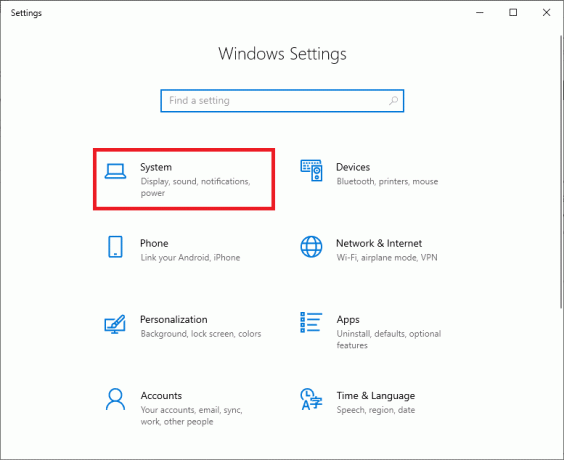
3. Тепер виберіть Живлення та сон параметр і натисніть на Додаткові налаштування потужності під Пов'язані налаштування.
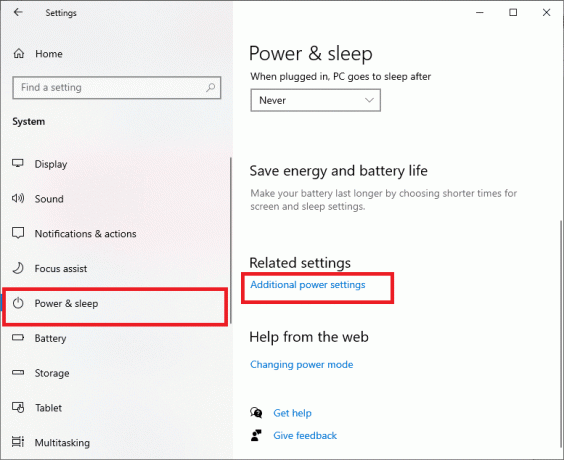
4. Тепер виберіть Висока ефективність варіант під Високі додаткові плани як показано на малюнку нижче.
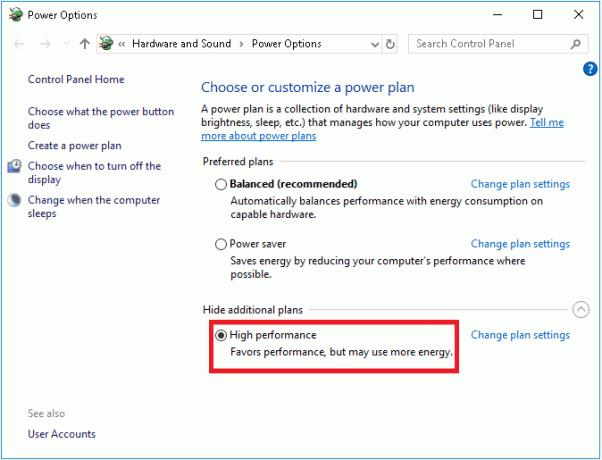
Тепер ви оптимізували свою систему, перевірте, чи ви виправили обговорену проблему.
Читайте також:Виправити проблему керування живленням диспетчера пристроїв
1І. Запустіть сканування SFC/DISM
Якщо на вашому ПК з Windows 10 відсутні або пошкоджені файли, ви зіткнетеся з обговорюваною проблемою заморожування Cult of the Lamb. Тим не менш, ви відновлюєте ці пошкоджені файли за допомогою вбудованих утиліт, а саме: Перевірка системних файлів і Обслуговування та керування зображеннями розгортання.
Прочитайте наш посібник далі Як відновити системні файли на Windows 10 і дотримуйтеся вказівок, щоб відновити всі пошкоджені файли.
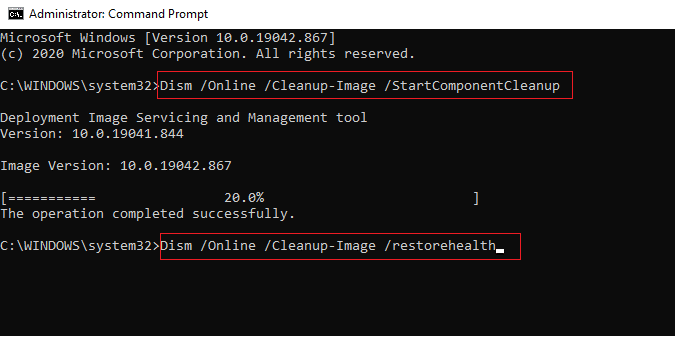
1J. Запустіть перевірку дискової утиліти (chkdsk)
Користувачі Windows можуть не мати змоги пов’язати різні помилки з жорстким диском, але та чи інша причина пов’язана з цим. Тому завжди рекомендується запускати перевірочний диск, оскільки це може легко вирішити проблему. І саме тому ОС Windows має вбудовану утиліту під назвою chkdsk. Chkdsk — базова утиліта Windows, яка сканує жорсткий диск, USB або зовнішній диск на наявність помилок і може виправляти помилки файлової системи. CHKDSK в основному переконується, що диск справний, перевіряючи фізичну структуру диска. Він усуває проблеми, пов’язані з втраченими кластерами, пошкодженими секторами, помилками каталогу та перехресно зв’язаними файлами.
Прочитайте наш посібник Перевірте диск на наявність помилок за допомогою chkdsk для пошуку та видалення помилок диска.

1K. Закрийте непотрібні програми в Windows 10
Якщо ви запускаєте будь-яку іншу розширену гру у фоновому режимі на додаток до гри Cult of the Lamb, це призведе до збоїв на вашому ПК. Кілька фонових програм споживають багато ресурсів процесора, і якщо ви хочете вирішити цю проблему, закрийте всі інші фонові програми та програми згідно з інструкціями в нашому посібнику Як завершити завдання в Windows 10.

1л. Оновлення графічних драйверів
Графічні драйвери допомагають програмам для обробки важких графічних зображень і відео спростити свої завдання. Якщо під час запуску такої гри, як Cult of the Lamb, ви зіткнулися з будь-якими конфліктами запуску, переконайтеся, що ви використовуєте оновлену версію драйверів пристроїв, оскільки вони служать сполучною ланкою між апаратним забезпеченням і операційною системою вашого пристрою ПК. Багато користувачів припустили, що оновлення драйверів вирішило обговорювану проблему. Прочитайте та виконайте кроки, наведені в нашому посібнику 4 способи оновлення графічних драйверів у Windows 10 робити так.

1М. Відкат графічних драйверів
Іноді поточна версія графічних драйверів може викликати будь-які конфлікти запуску, і в цьому випадку вам доведеться відновити попередні версії встановлених драйверів. Цей процес називається відкат драйверів і ви можете легко повернути драйвери комп’ютера до попереднього стану, дотримуючись нашого посібника Як відкотити драйвера на Windows 10.

Збережіть зміни та перевірте, чи вирішено проблему збою Cult of the Lamb.
Читайте також:Як змусити Windows використовувати виділену графіку
1N. Перевстановіть драйвер GPU
Якщо після оновлення драйверів GPU ви все ще стикаєтесь із зависанням ритуалу Cult of the Lamb, перевстановіть драйвери пристроїв, щоб усунути будь-які проблеми з несумісністю. Ви можете легко перевстановити графічні драйвери відповідно до вказівок у нашому посібнику Як видалити та перевстановити драйвери на Windows 10.

10. Оновіть Windows
Крім того, якщо на вашому ПК є якісь помилки, їх можна буде виправити лише після a Оновлення Windows. Корпорація Майкрософт випускає регулярні оновлення, щоб виправити всі ці помилки, тим самим усуваючи проблему з заморожуванням Cult of the Lamb після ритуалу.
Отже, переконайтеся, що ви оновили свою операційну систему Windows і чи є якісь оновлення, що очікують на дію, скористайтеся нашим посібником Як завантажити та встановити останнє оновлення Windows 10

Після оновлення операційної системи Windows перевірте, чи можна отримати доступ до гри без проблем.
1P. Вимкніть AV Security Suite
Деякі несумісні антивірусні програми, встановлені на вашому комп’ютері, призведуть до зависання Cult of the Lamb. Щоб уникнути конфліктів, ви повинні перевірити налаштування безпеки свого комп’ютера з Windows 10 і перевірити, чи вони стабільні. Щоб дізнатися, чи є антивірусний пакет причиною обговорюваної проблеми, вимкніть його один раз і спробуйте підключитися до мережі.
Прочитайте наш посібник далі Як тимчасово відключити антивірус у Windows 10 і дотримуйтеся вказівок, щоб тимчасово вимкнути антивірусну програму на вашому ПК.
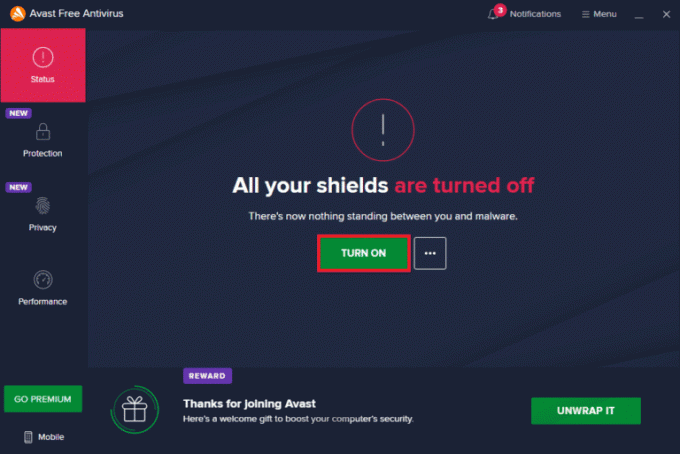
Якщо після вимкнення антивірусної програми на комп’ютері у вас є вирішення проблеми, радимо повністю видалити програму зі свого ПК.
Прочитайте наш посібник Примусове видалення програм, які не видаляються в Windows 10 щоб видалити антивірусну програму на комп’ютері.
Спосіб 2. Запустіть Cult of the Lamb від імені адміністратора
Якщо гра Cult of the Lamb не має необхідних адміністративних привілеїв, кілька важливих функцій гри буде обмежено, що призведе до зависання кожного разу, коли ви відкриваєте гру чи встановлюєте будь-яку оновлення. Дотримуйтеся наведених нижче інструкцій, щоб запустити гру від імені адміністратора.
1. Клацніть правою кнопкою миші на Ярлик Cult of the Lamb на робочому столі.
2. Потім виберіть Властивості варіант.

3. Тепер перейдіть до Сумісність вкладку та натисніть Запустіть цю програму від імені адміністратора.

4. Нарешті натисніть на Застосувати > OK щоб зберегти зміни.
Читайте також:Виправте помилку Steam 53 у Windows 10
Спосіб 3: Перевірте цілісність файлів гри
Ми бачили багато випадків, коли файли гри або відсутні, або пошкоджені, або вона мала неповні інсталяції. Користувачі також можуть зіткнутися з проблемою зависання Cult of the Lamb, якщо їх перериває процес оновлення або якщо файли гри переміщуються. У цьому методі ви відкриваєте Steam і використовуєте вбудовану функцію для перевірки цілісності гри. Він буде замінений, якщо додаток щось знайде. Виконайте кроки, описані в нашому посібнику, Як перевірити цілісність ігрових файлів у Steam.
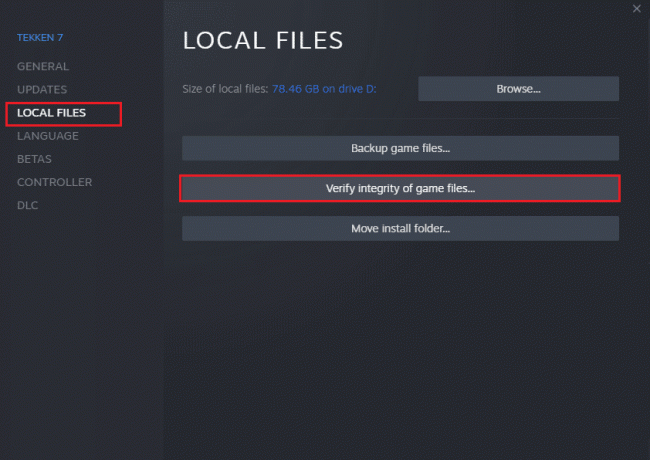
Примітка: Ви повинні виконати аналогічні кроки, якщо ви використовуєте інше програмне забезпечення для запуску.
Спосіб 4: оновіть Cult of the Lamb
Якщо ви користуєтеся застарілою програмою Steam, ви не зможете отримати безперебійний доступ до будь-яких ігор. Тому завжди переконайтеся, що ви використовуєте оновлену версію Steam і гру Cult of the Lamb перед її запуском.
1. Вдарити Ключ Windows і тип пар, а потім натисніть ВІДЧИНЕНО.
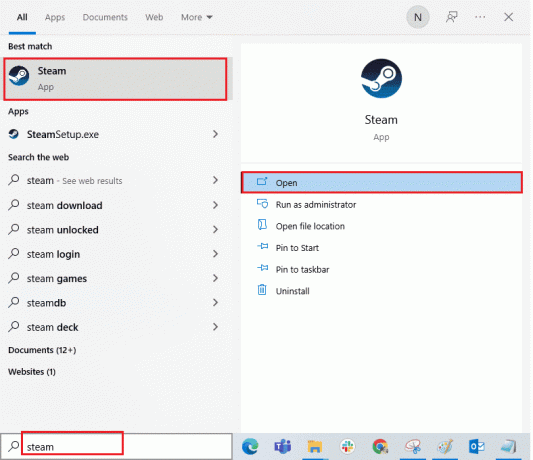
2. Тепер натисніть на пар у верхньому лівому куті екрана, а потім Перевірте наявність оновлень клієнта Steam… як зазначено нижче.

3. Якщо у вас є якісь нові оновлення для завантаження, інсталюйте їх і переконайтеся ваш клієнт Steam оновлений.
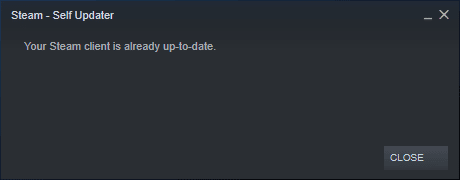
4. тепер, перезапустіть Steam і перевірте, чи проблему вирішено зараз.
Крім того, завжди важливо, щоб ваша гра запускалася в останній версії, щоб уникнути будь-яких конфліктів. Доки ваша гра не буде оновлена, ви не зможете успішно ввійти на сервери Cult of the Lamb.
до оновіть свою гру, виконайте наведені нижче дії.
1. Запуск пар і перейдіть до БІБЛІОТЕКА.
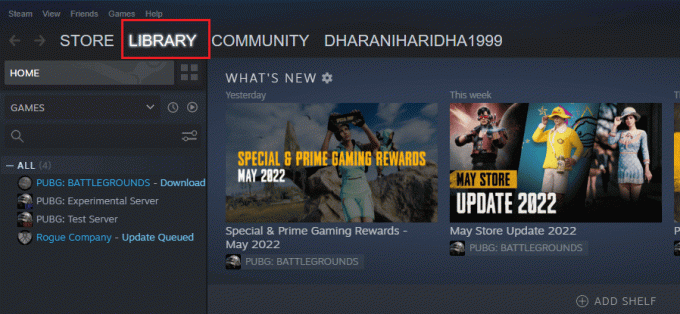
2. Тепер натисніть на ДІМ і шукайте Культ Ягняти.

3. Потім клацніть правою кнопкою миші на грі та виберіть Властивості… варіант.
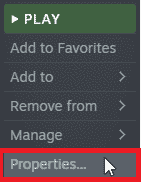
4. Тепер перейдіть до ОНОВЛЕННЯ і перевірте, чи не діють якісь оновлення. Якщо так, дотримуйтеся вказівок на екрані, щоб завантажити останні оновлення.
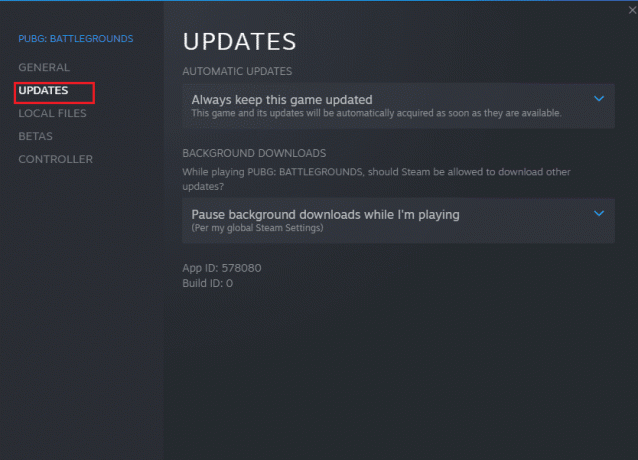
Після оновлення перевірте, чи вирішено проблему заморожування Cult of the Lamb.
Читайте також:Виправте код помилки Steam 51 у Windows 10
Спосіб 5: Вимкніть повноекранну оптимізацію
Небагато користувачів припустили, що вимкнення повноекранної оптимізації на ПК допомогло їм вирішити проблему, яка постійно зависає з Cult of the Lamb. Дотримуйтесь інструкцій.
1. Перейдіть до Steam БІБЛІОТЕКА меню.
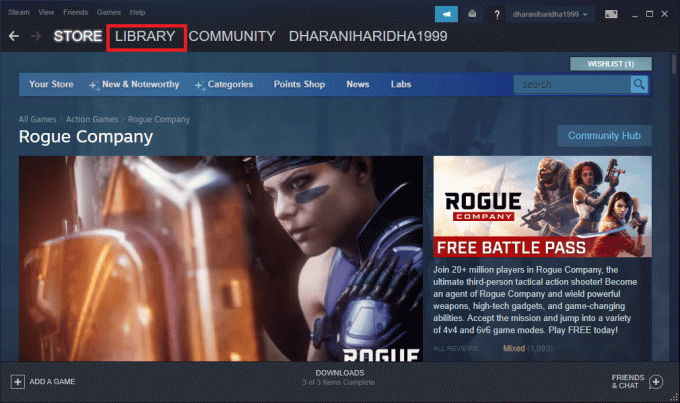
2. Тепер клацніть правою кнопкою миші на грі Cult of the Lamb і натисніть Властивості… варіант.

3. Тепер перейдіть до ЗАГАЛЬНІ вкладку та натисніть ВСТАНОВИТИ ПАРАМЕТРИ ЗАПУСКУ… як зображено.
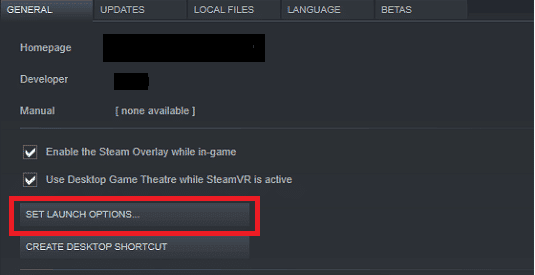
4. Тепер відкриється нове вікно з розширеним попередженням користувача. Щоб відкрити гру у віконному режимі, введіть – віконний параметр.
5. Тепер збережіть зміни, натиснувши в порядку і вихід з Властивості вікно.
6. тепер, перезапуститигра і переконайтеся, що він працює у віконному режимі.
Примітка: Ви також можете перейти до ВСТАНОВИТИ ПАРАМЕТРИ ЗАПУСКУ… ще раз і введіть наступні параметри замість останнього параметра.
–windowed -w 1024
7. Тепер збережіть зміни, натиснувши на в порядку.
Спосіб 6. Оновіть .NET Framework
.NET framework на комп’ютері з Windows 10 необхідний для безперебійного обслуговування сучасних програм та ігор. Багато ігор мають функцію автоматичного оновлення для .NET Framework, тому вона оновлюватиметься автоматично щоразу, коли доступне оновлення. В іншому випадку, якщо на вашому комп’ютері з’явиться запит на оновлення, ви можете вручну інсталювати останню версію .NET Framework, як описано нижче, щоб вирішити проблему збою Cult of the Lamb.
1. Перевірити для нові оновлення для .NET framework від офіційний сайт Microsoft.
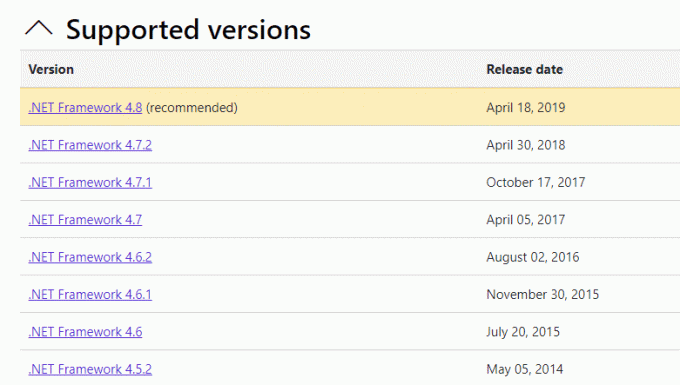
2. Якщо є якісь оновлення, натисніть на відповідний/рекомендований посилання та натисніть Завантажте .NET Framework 4.8 Runtime варіант.
Примітка: Не натискайте Завантажте пакет розробника .NET Framework 4.8 як його використовують розробники програмного забезпечення.
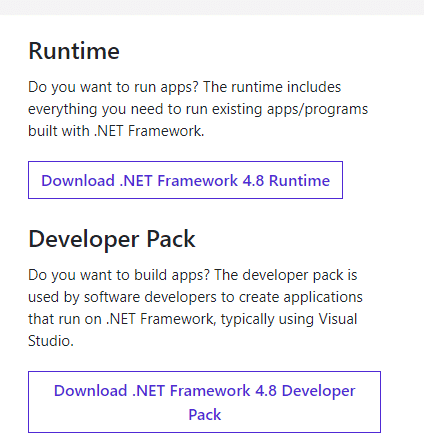
3. Йти до Мої завантаження, двічі клацніть файл інсталяції, щоб запустити завантажений файл, і виконайте вказівки інструкції на екрані щоб успішно інсталювати .NET Framework на вашому ПК з Windows. Закінчивши, перевірте, чи виправили проблему заморожування Культу Ягняти після ритуалу.
Читайте також:Виправлення проблеми DayZ Не вдається знайти запущений екземпляр Steam
Спосіб 7. Оновіть DirectX
Щоб насолоджуватися безперебійним мультимедійним досвідом у грі Cult of the Lamb, ви повинні переконатися, що встановлено DirectX і його оновлено до останньої версії. DirectX допомагає покращити візуальні медіа-вдосконалення особливо для графічних ігор і програм. Варто оновити DirectX, необхідний для цієї гри, дотримуючись нашого посібника щоб оновити DirectX у Windows 10.
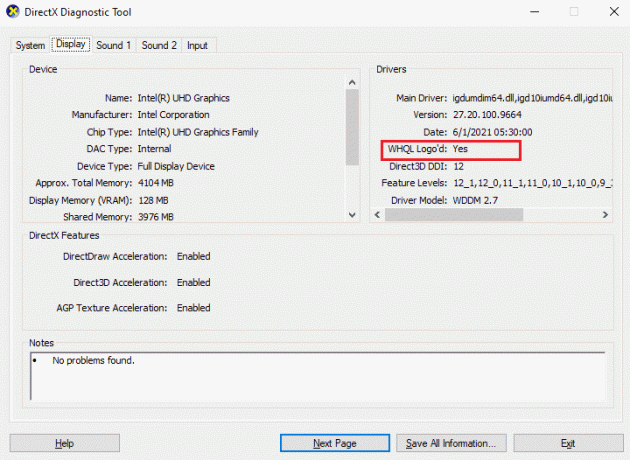
Спосіб 8: Вимкніть накладання Steam
Steam Overlay — це частина Steam, яка дозволяє користувачам отримувати доступ до списку друзів і веб-переглядача, а також дозволяє купувати в грі. Це важливий інструмент, але він інколи викликає проблему, коли Cult of the Lamb постійно виходить з ладу. Якщо ви хочете вирішити цю проблему, вимкніть накладання гри Steam, як описано в нашому посібнику Як вимкнути накладення Steam у Windows 10.

Спосіб 9. Відновлення Microsoft Visual C++ Redistributable
Крім того, ви можете спробувати відновити пакети Microsoft Visual C++ Redistributable, щоб вирішити проблему заморожування ритуалу Cult of the Lamb, як описано в нашому посібнику для відновлення Microsoft Visual C++ Redistributable.
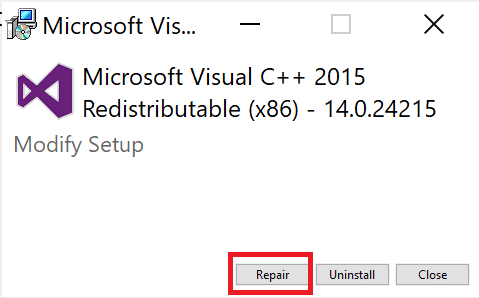
Читайте також:Виправте помилку під час виконання C++ у Windows 10
Спосіб 10. Переінсталюйте Microsoft Visual C++ Redistributable
Якщо попередній метод відновлення Microsoft C++ Visual Redistributable не вирішив проблему збою Cult of the Lamb, тоді вам доведеться перевстановити Redistributable. Виконайте кроки, наведені в нашому посібнику Як повторно інсталювати Microsoft Visual C++ Redistributable щоб видалити та знову встановити їх.

Рекомендовано:
- Як видалити обліковий запис Vine
- Як знайти чийсь IP на Discord
- Виправлення проблеми World of Warcraft. Не вдалося перевірити версію гри
- 12 виправлень для помилок Civilization 5, які не запускаються
Ми сподіваємося, що цей посібник був корисним і ви могли виправити заморожування Cult of the Lamb проблема на вашому пристрої. Повідомте нам, який метод спрацював для вас найкраще, щоб вирішити проблему збою Cult of the Lamb. Крім того, якщо у вас є запитання/пропозиції щодо цієї статті, не соромтеся залишати їх у розділі коментарів нижче.